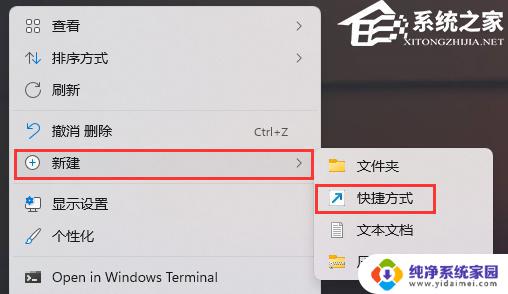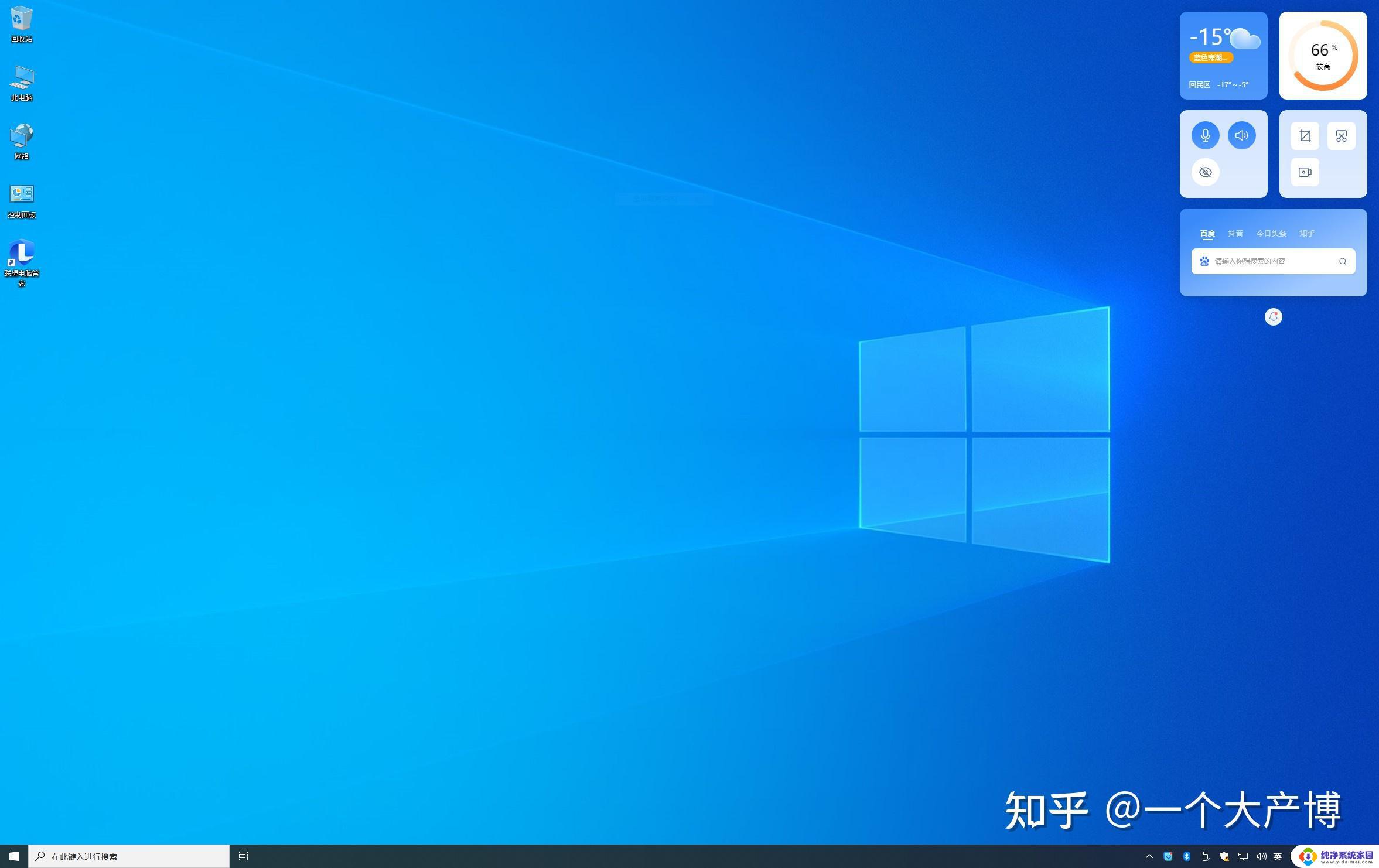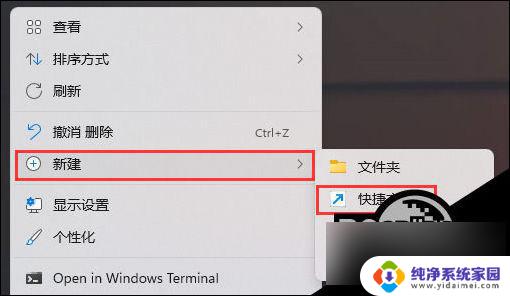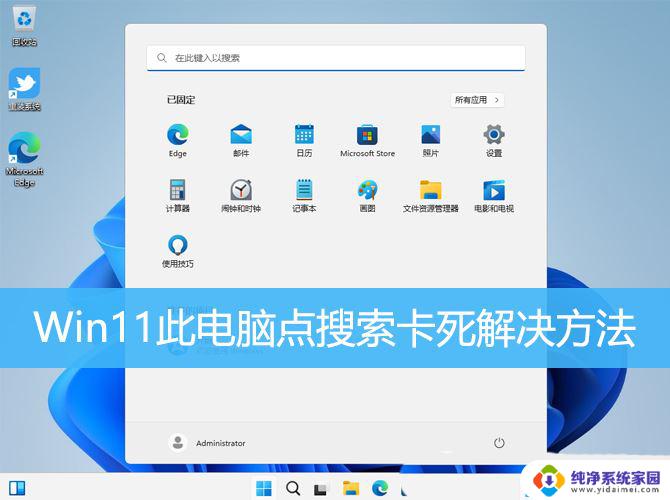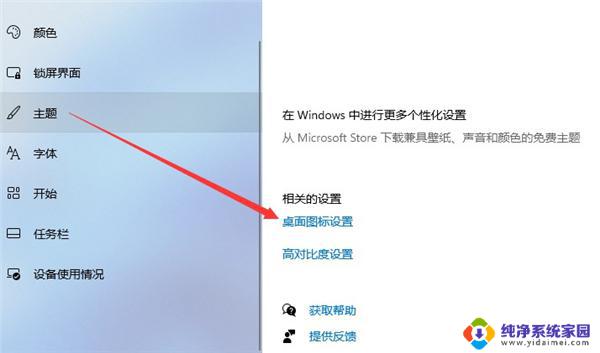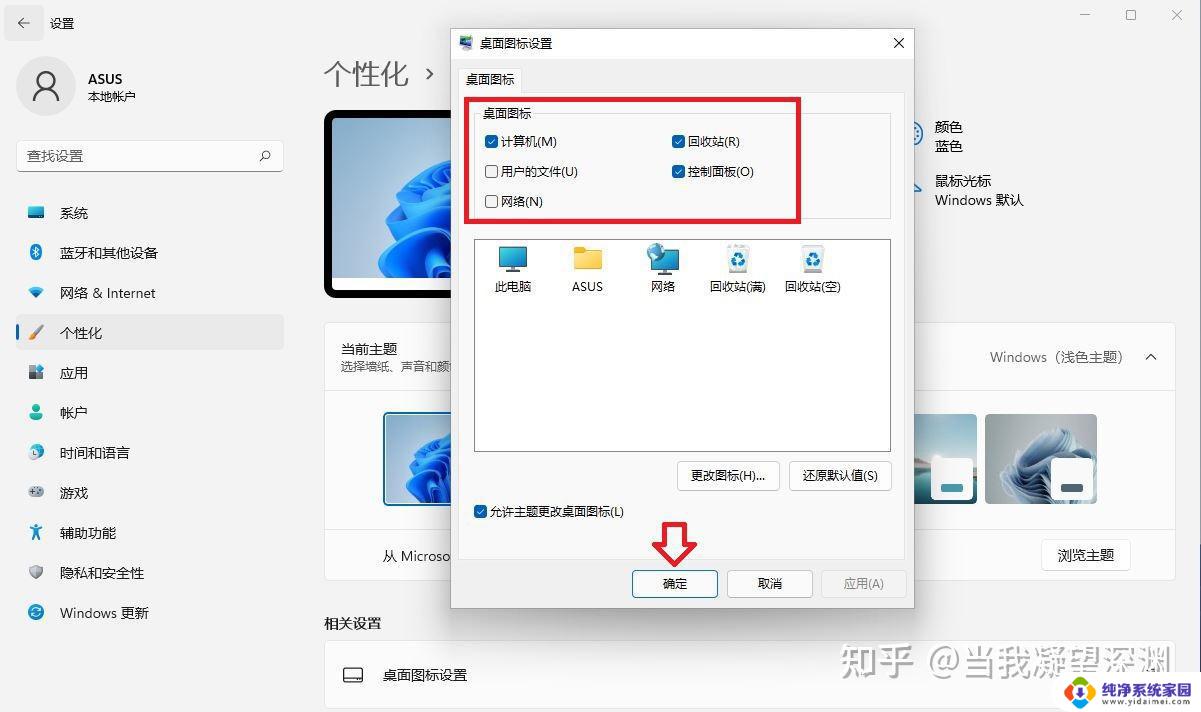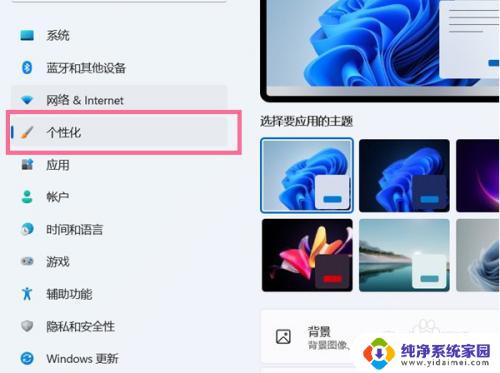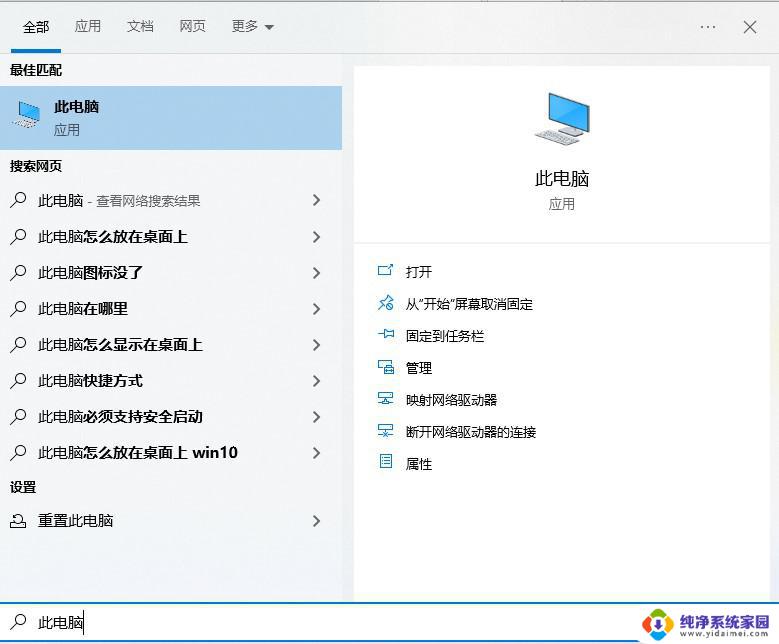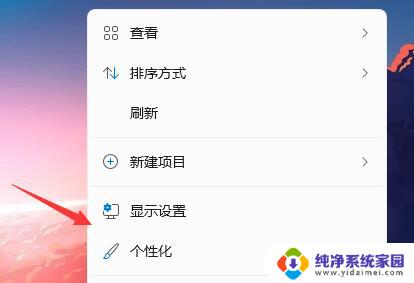Win11此电脑怎么调出来?教你一招快速打开此电脑!
更新时间:2023-06-23 08:40:53作者:jiang
win11此电脑怎么调出来,随着Win11的正式发布,许多用户纷纷更新系统以体验其新功能,然而有些用户发现自己无法在Win11中找到此电脑的界面,有些甚至不知道该如何查看自己的电脑硬件配置。针对这一问题,下面提供一些方法,帮助用户快速调出此电脑。
操作方法:
1、首先使用鼠标右键点击桌面的空白处。
2、在弹出的下拉菜单中可以找到“个性化”
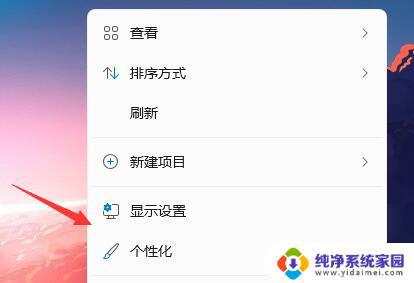
3、进入个性化设置后,找到“主题”选项菜单。
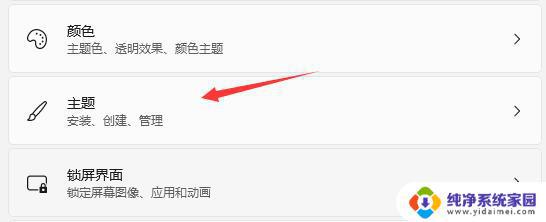
4、在相关设置下可以找到“桌面图标设置”选项。
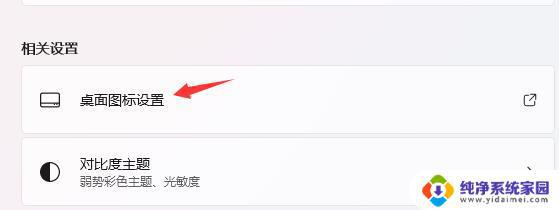
5、进入桌面图标设置,就可以看见各种桌面图标了。勾选“计算机”,保存即可。
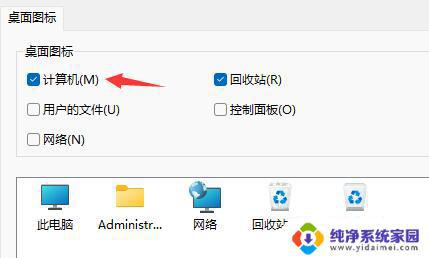
以上就是如何在此电脑中调出 win11 的全部内容,如果您遇到了相同的问题,可以参考本文中介绍的步骤来进行修复,希望这篇文章对您有所帮助。